OktaをIDプロバイダーとして使用したCitrix Workspaceへのドメインパススルー
OktaをIDプロバイダー(IdP)として使用して、Citrix Workspaceへのシングルサインオンが可能です。
前提条件:
- Citrix Cloud
- Cloud Connector
注: Citrix Cloudを初めて使用する場合は、リソースの場所を定義し、コネクタを構成します。実稼働環境には、少なくとも2つのクラウドコネクタを展開することをお勧めします。Citrix Cloud Connectorのインストール方法については、「Cloud Connectorのインストール」を参照してください。
- Citrix Workspace - フェデレーション認証サービス(オプション)。詳しくは、「Citrixフェデレーション認証サービスを使用したワークスペースに対するシングルサインオンの有効化」を参照してください。
- Citrix DaaS(旧称:Citrix Virtual Apps and Desktopsサービス)
- ADドメイン参加済みVDA、または物理AD参加済みデバイス
- Oktaテナント
- Okta IWAエージェント(統合Windows認証)
- Okta Verify(Okta Verifyはアプリストアからダウンロードできます)(オプション)
- Active Directory
- Okta ADエージェントを展開します:
- Okta管理ポータルで、[Directory] > [Directory Integrations] をクリックします。
- [Add Directory]>[Add Active Directory] をクリックします。
- Agent ArchitectureおよびInstallation Requirementsを含むワークフローに従い、インストール要件を確認します。
- [Set Up Active Directory] ボタンをクリックしてから、[Download Agent] をクリックします。
- 「Install the Okta Active Directory agent」に記載されている手順に従って、Okta AD AgentをWindowsサーバーにインストールします。
注:
エージェントをインストールする前に、「Active Directory integration prerequisites」に記載されている前提条件が満たされていることを確認してください。
- 統合Windows認証(IWA)の設定:
- Okta管理ポータルで、[Security] > [Delegated Authentication] をクリックします。
- ロードするページの [On-prem Desktop SSO] のところまでスクロールダウンし、[Download Agent] をクリックします。
- IWAの [Routing Rules] を設定します。詳しくは、「Configure Identity Provider routing rules」を参照してください。
- Okta顧客ポータルを起動します。
注:
- Okta IWA Agentをインストールしており、ステータスが有効になっている場合は、Windowsドメイン参加済みデバイスからサインインできます。また、この構成では、ログインから先に進み、IWAログインページに移動し、ユーザーの資格情報を入力します。
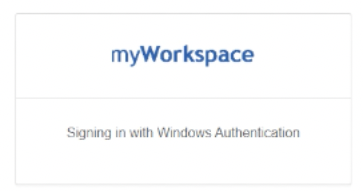
- 問題のトラブルシューティングについて詳しくは、「Install and configure the Okta IWA Web agent for Desktop single sign-on」を参照してください。
- Okta IWA Agentをインストールしており、ステータスが有効になっている場合は、Windowsドメイン参加済みデバイスからサインインできます。また、この構成では、ログインから先に進み、IWAログインページに移動し、ユーザーの資格情報を入力します。
-
https://citrix.cloud.comでCitrix Cloudにサインインし、IDプロバイダーとしてOktaを有効にします。詳しくは、Citrix Tech Zoneドキュメントの「Tech Insight:認証 - Okta」を参照してください。注:
Citrix WorkspaceアプリまたはWebブラウザーのいずれかからサインインできます。どちらも、Tech Zoneドキュメントに記載のとおり、パススルーエクスペリエンスを提供します。
- 仮想アプリと仮想デスクトップへのSSOを可能にするには、FASを展開するか、Citrix Workspaceアプリを構成します。
注:
FASがない場合は、ADのユーザー名とパスワードの入力を求められます。詳しくは、「Citrixフェデレーション認証サービスを使用したワークスペースに対するシングルサインオンの有効化」を参照してください。 FASを使用しない場合は、「SSOをサポートするようにCitrix Workspaceアプリを構成する」を参照してください。
OktaをIDプロバイダーとして使用したCitrix Workspaceへのドメインパススルー
コピー完了
コピー失敗